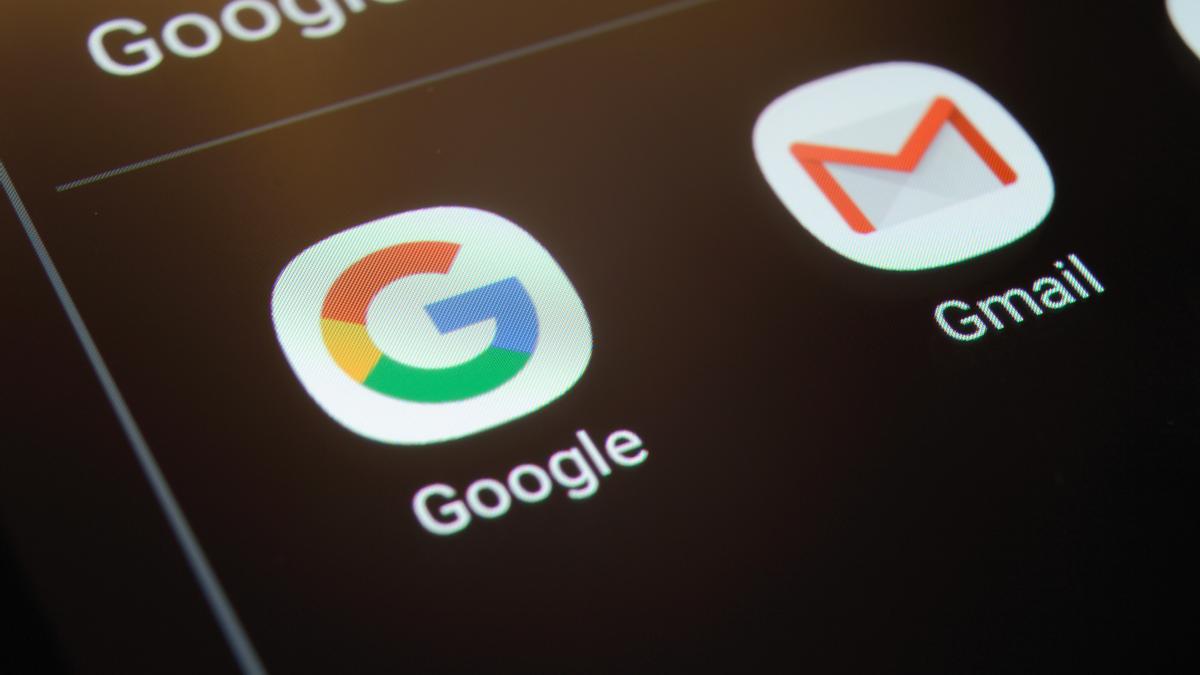Parece que en los últimos tiempos tener una cuenta de Gmail ha empezado a resultar imprescindible. Cuando compras un teléfono móvil nuevo, el primer paso que te pide al iniciarlo es vincular una cuenta de Gmail al dispositivo, de esta forma tendremos nuestro correo electrónico, contactos, calendario e incluso copia de seguridad de nuestros archivos en la nube. Sin embargo, es importante conocer cómo eliminar una cuenta de Gmail del móvil, ya sea porque vamos a jubilar nuestro dispositivo, cambiar de cuenta de Gmail o venderlo en Wallapop sin dejar nuestros datos al comprador.
Así puedes quitar una cuenta de Gmail de tu teléfono móvil
Eliminar una cuenta de Gmail de tu móvil es muy sencillo, pero debes tener en cuenta que si quitas una cuenta del teléfono, también desaparece todo el contenido asociado a ella, como los correos electrónicos, los contactos y los ajustes. Si quieres seguir con este procedimiento solo tienes que llevar a cabo estos pasos:
- Abre la aplicación "Ajustes" de tu teléfono Android.
- Accede a la opción "Contraseñas y cuentas". Ten en cuenta que el nombre puede cambiar en función de la versión del dispositivo, por ejemplo "Usuarios y cuentas".
- En "Cuentas de", pincha en la cuenta que quieras eliminar.
- Luego simplemente toca en la opción "Quitar cuenta".
- Para confirmar la acción, deberás pinchar en "Aceptar".
- Ten en cuenta que si esta es la única cuenta de Google vinculada al teléfono, deberás introducir el patrón, el PIN o la contraseña por motivos de seguridad.
Cómo añadir una nueva cuenta de Gmail en tu teléfono móvil
Es posible que una vez hayas eliminado tu cuenta de Gmail del móvil, quieras añadir una nueva cuenta de correo electrónico, ya sea de Google o de otro servidor. Para hacerlo solo tienes que seguir estos pasos.
- Abre la aplicación "Ajustes" de tu teléfono.
- Toca "Cuentas". Si no aparece esta opción, pincha en "Usuarios y cuentas".
- En la parte inferior, accede a la opción "Añadir cuenta".
- Elige el tipo de cuenta que quieras añadir.
- Para añadir una cuenta de Gmail, toca "Google". Cuando inicias sesión con una cuenta de Google, los correos electrónicos, los contactos, los eventos del calendario y otros datos asociados a esa cuenta se sincronizan automáticamente con el teléfono.
- Para añadir otra cuenta personal, toca "Personal (IMAP)" o "Personal (POP3)". Normalmente, se recomienda elegir entre estas opciones si accedes a tu correo electrónico con un programa como Microsoft Outlook o Apple Mail.
- Sigue las instrucciones que aparecen en pantalla.
- Ten en cuenta que si añades cuentas, es posible que debas introducir el patrón, el PIN o la contraseña de tu teléfono por motivos de seguridad.